
1. まず、CentOS7 に openssh-server がインストールされていることを確認し、ターミナルに
yum list installed | grep openssh-server

yum install openssh-server
/etc/ssh/ ディレクトリで sshd サービス設定ファイル sshd_config を見つけ、Vim エディタで開き、リスニング ポートとファイル内の監視情報。アドレスの前の # 番号を削除します。
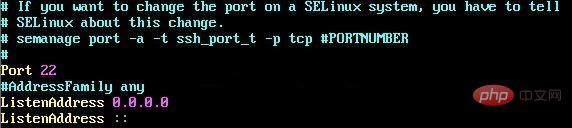
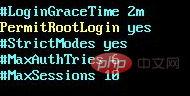
linux ビデオ チュートリアル)
3.sshd サービスを開き、次のコマンド
sudo service sshd start
ps -e | grep sshd

Vmware Workstation で、CentOS7 のプロパティを確認し、ネットワーク接続方法は NAT 接続方法
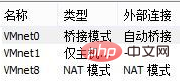
6 です。Windows ホストでは、コマンド ラインに ipconfig と入力してホストを表示します。 IP を入力して VMnet8 の接続情報を見つけます。ここでの IP は 192.168.30.1
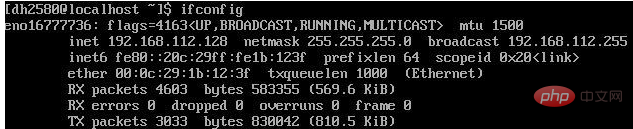
8. CentOS で、ping 192.168.30.1 を入力してホストが接続できるかどうかをテストすると、接続できないことがわかります。
#ホストで、ping 192.168.112.128 を入力して centos が接続できるかどうかをテストし、接続できることを確認します。
次の操作は、Linux ファイアウォールをオフにして、それを確認することです。ホストに ping を送信すると、ファイアウォールがホストをブロックしていることがわかります。情報を確認したところ、Windows ファイアウォールがオンになっていないことがわかりました。ICMPv4-inこのルール
ファイアウォールを開きます設定で、[詳細設定]、[受信ルール] を選択し、構成ファイルの種類を「パブリック」にして「ファイルと印刷の共有 (エコー要求 – ICMPv4-In)」ルールを構成し、それを [許可] に設定します。
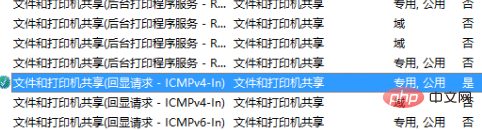
設定が完了すると、正常に接続できることがわかりました。
9. 毎回手動で sshd サービスを開始する手間を省くため、 CentOS を起動するときに、sshd を使用できます。サービスを自動起動リストに追加し、次のコマンドを入力します。
systemctl enable sshd.service
次のコマンドを入力すると、sshd サービスの自動起動が有効になっているかどうかを確認できます。
systemctl list-unit-files | grep sshd

関連記事チュートリアルの共有: linux チュートリアル
以上がLinux が ssh に接続できないの詳細内容です。詳細については、PHP 中国語 Web サイトの他の関連記事を参照してください。